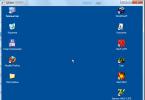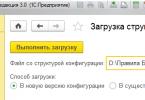Mirgošanas procesa laikā visa svarīgā informācija tiks dzēsta, tāpēc saglabājiet to . Pārliecinieties, vai akumulators ir uzlādēts vismaz par 75%.
Svarīgs! Ja vēlaties atjaunināt atjauninājumu (Inkrementālā ROM pakotne), vispirms izdzēsiet visu informāciju atkopšanas režīmā. Ja vēlaties veikt atcelšanu, tas ir, instalēt vecāku versiju, jums ir jālejupielādē pilns komplekts (MIUI pilna ROM pakotne). Atkopšanas režīma saskarnes atšķirību dēļ šī metode nav pilnībā piemērota dažiem Redmi sērijas viedtālruņiem ar MediaTek procesoriem, kā arī ierīcēm ar bloķētu sāknēšanas ielādētāju.
1. darbība: lejupielādējiet xiaomi programmaparatūru
Apmeklējiet oficiālo MIUI resursu, atlasiet savu modeli un lejupielādējiet jaunāko vai pašreizējo programmaparatūras versiju. Mainiet lejupielādētā faila nosaukumu uz “update.zip”.
2. darbība.
Savienojiet ierīci ar datoru vai klēpjdatoru, izmantojot komplektācijā iekļauto USB kabeli. Kopējiet vai pārvietojiet lejupielādēto programmaparatūru uz ierīces iekšējo atmiņu. Ir svarīgi to nenovietot mapē, ļaujiet tam atrasties saknes direktorijā.
Pārejiet uz atkopšanas režīmu savā ierīcē jebkurā jums ērtā veidā:
- Atveriet lietojumprogrammu “Updater”, noklikšķiniet uz ikonas augšējā labajā stūrī, kā parādīts attēlā, un atlasiet “Reboot to Recovery mode” un ievadiet to.
- Pilnībā izslēdziet ierīci, turot nospiestu barošanas pogu un atlasot atbilstošo opciju, pēc tam vienlaikus turiet nospiestu barošanas pogu un skaļuma pogu “+”, pēc tam kādu laiku turiet to un ievadiet atkopšanu.
- Dažas lietojumprogrammas, piemēram, ROM Toolbox, ļauj atsāknēt un pāriet dažādos režīmos, tostarp atkopšanas režīmā.
4. darbība: flash xiaomi programmaparatūra
Atkopšanas režīmā izmantojiet taustiņus +\-, lai pārslēgtu uz augšu/uz leju, un barošanas pogu, lai apstiprinātu.
Pēc pieteikšanās programmā Recovery atlasiet ērtu saskarnes valodu, pēc tam noklikšķiniet uz “Instalēt update.zip uz System One” un apstipriniet darbību. Ierīce sāks automātiski atjaunināt, un, kad viss būs pabeigts, jums būs tikai jāizvēlas “Reboot to System One” un jāgaida operētājsistēmas ielāde.
Vai raksts jums bija noderīgs?
Novērtē un atbalsti projektu!
Mirgošanas procesa laikā visa svarīgā informācija tiks dzēsta, tāpēc saglabājiet to dublējumkopijā. Pārliecinieties, vai akumulators ir uzlādēts vismaz par 75%.
Svarīgs! Ja vēlaties atjaunināt atjauninājumu (Inkrementālā ROM pakotne), vispirms izdzēsiet visu informāciju atkopšanas režīmā. Ja vēlaties veikt atcelšanu, tas ir, instalēt vecāku versiju, jums ir jālejupielādē pilns komplekts (MIUI pilna ROM pakotne). Atkopšanas režīma saskarnes atšķirību dēļ šī metode nav pilnībā piemērota dažiem Redmi sērijas viedtālruņiem ar MediaTek procesoriem, kā arī ierīcēm ar bloķētu sāknēšanas ielādētāju.
1. darbība: lejupielādējiet xiaomi programmaparatūru
Apmeklējiet oficiālo MIUI resursu, atlasiet savu modeli un lejupielādējiet jaunāko vai pašreizējo programmaparatūras versiju. Mainiet lejupielādētā faila nosaukumu uz “update.zip”.
2. darbība.
Savienojiet ierīci ar datoru vai klēpjdatoru, izmantojot komplektācijā iekļauto USB kabeli. Kopējiet vai pārvietojiet lejupielādēto programmaparatūru uz ierīces iekšējo atmiņu. Ir svarīgi to nenovietot mapē, ļaujiet tam atrasties saknes direktorijā.
Pārejiet uz atkopšanas režīmu savā ierīcē jebkurā jums ērtā veidā:
- Atveriet lietojumprogrammu “Updater”, noklikšķiniet uz ikonas augšējā labajā stūrī, kā parādīts attēlā, un atlasiet “Reboot to Recovery mode” un ievadiet to.
- Pilnībā izslēdziet ierīci, turot nospiestu barošanas pogu un atlasot atbilstošo opciju, pēc tam vienlaikus turiet nospiestu barošanas pogu un skaļuma pogu “+”, pēc tam kādu laiku turiet to un ievadiet atkopšanu.
- Dažas lietojumprogrammas, piemēram, ROM Toolbox, ļauj atsāknēt un pāriet dažādos režīmos, tostarp atkopšanas režīmā.
4. darbība: flash xiaomi programmaparatūra
Atkopšanas režīmā izmantojiet taustiņus +\-, lai pārslēgtu uz augšu/uz leju, un barošanas pogu, lai apstiprinātu.
Pēc pieteikšanās programmā Recovery atlasiet ērtu saskarnes valodu, pēc tam noklikšķiniet uz “Instalēt update.zip uz System One” un apstipriniet darbību. Ierīce sāks automātiski atjaunināt, un, kad viss būs pabeigts, jums būs tikai jāizvēlas “Reboot to System One” un jāgaida operētājsistēmas ielāde.
Vai raksts jums bija noderīgs?
Novērtē un atbalsti projektu!
Xiaomi Mi 8 SE ir lieliska Android ierīce, kas lietotājiem nodrošina pienācīgu augstākās klases veiktspēju. Tomēr, tā kā mēs runājam par ķīniešu lietotāja interfeisu un citām lietām, kas nav gluži tādas pašas, ar kurām jūs varētu strādāt iepriekš, iespēja pilnībā pielāgot savu Android sistēmu ir kaut kas tāds, par ko jūs varētu domāt. liela interese. Tiem, kas ir gatavi uzņemties savu pielāgošanas iniciatīvu, mums ir daži lieli jaunumi: TWRP atkopšanas programmatūra tagad ir pieejama Xiaomi Mi 8 SE.
TWRP atkopšana ir viena no populārākajām pielāgotajām atkopšanas sistēmām, ko var instalēt Android sistēmā. Programmatūra darbojas ar CWM atkopšanu, taču tai izdodas paplašināt klasiskās funkcijas un iespējas. Šajā sakarā, ja nolemjat ievērot šo rokasgrāmatu, savā Xiaomi Mi 8 SE varēsiet izmantot specializētu atkopšanas platformu, kas nodrošina skārienjutīgu saskarni un ārkārtīgi noderīgus iestatījumus, kas var viegli palīdzēt veikt dažādus uzlabojumus un optimizācijas.
TWRP atkopšana aizstās krājumu atkopšanu, kas pēc noklusējuma darbojas jūsu Xiaomi Mi 8 SE. Krājumu atjaunošana darbojas ar ierobežojumiem, kas nozīmē, ka piekļuve Android būs ierobežota – varēsiet izmantot tikai oficiālās darbības, tai skaitā: aplikācijas datu cieto atiestatīšanu vai jaunas OTA manuālu lietošanu. Bet, ja ir instalēta TWRP atkopšana, jūs varat konfigurēt visu, ko vēlaties, jo jums nav jāsaskaras ar rūpnīcas ierobežojumiem — šeit ir daži darbību piemēri, kuras vēlāk var lietot viedtālrunī: varat izveidot dublējumu, lai saglabātu Android failus, var izdzēst iebūvētās lietojumprogrammas, varat instalēt pielāgotus kodolus un MOD, varat instalēt sakņu lietojumprogrammas, lai atbloķētu Android sistēmu, jūs varat, piemēram, Lineage OS, AOKP vai Paranoid Android, un daudz ko citu.
Kā jūs, iespējams, pamanījāt, visi šie procesi ir neoficiāli veidi, kā jūs varat mainīt iebūvēto Android funkcionalitāti, kas darbojas jūsu Xiaomi Mi 8 SE. Tātad TWRP-recovery instalēšana arī nav oficiāla darbība — tālāk norādītās darbības nav rakstījis tālruņa ražotājs, un jūs galu galā anulēsit tālruņa garantiju. Piezīme: garantiju var atjaunot jebkurā laikā, taču tikai tad, ja nolemjat pārinstalēt akciju Android, kas atjaunos krājumu atjaunošanu.
Vispirms ir jāveic dublēšana. Šis ir piesardzības pasākums, kas jāievēro, jo jūs nevarat riskēt pazaudēt savus personiskos failus TWRP instalēšanas procesa laikā. Tāpēc sāciet dublēšanas procesu, lai aizsargātu savus kontaktus, zvanu žurnālus, ziņas, attēlus, video, audio failus, lietojumprogrammas, interneta iestatījumus, kalendāra informāciju, saglabātās paroles, datus un citas pakotnes, kas var būt nepieciešamas vēlāk. Varat viegli dublēt savu Xiaomi Mi 8 SE, sinhronizējot failus, izmantojot savu Google kontu vai izmantojot iepriekš instalētas mākoņpakalpojumu platformas. Vēl viens veids, kā saglabāt failus, ir lejupielādēt dublējumus un atjaunot lietojumprogrammas no Google Play — šajā gadījumā pārliecinieties, vai jums ir tikai pārbaudītas platformas.
TWRP atkopšanas instalēšanu var veikt tikai manuāli, tāpēc, pirms sākat tālāk norādītās instalēšanas darbības, vispirms ir jāizpilda pamatprasības:
Jāprot lietot datoru. Šajā datorā ir jāinstalē Android SDK.
Instalējiet Xiaomi Mi 8 SE draiverus tajā pašā datorā.
Viedtālrunī iespējojiet “Izstrādātāja opcijas”: atveriet vienumu “Par tālruni” un tur vairākas reizes noklikšķiniet uz “Build number”, līdz saņemat ziņojumu “Jūs esat izstrādātājs”.
Atveriet cilni “Izstrādātāja opcijas”, kas atrodas izvēlnē “Iestatījumi”, un tur atzīmējiet izvēles rūtiņu “USB atkļūdošana”.
Ja atlikušā jauda ir mazāka par 50%, pirms TWRP atkopšanas programmatūras instalēšanas uzlādējiet viedtālruni.
Atbloķējiet ierīces sāknēšanas ielādētāju, pretējā gadījumā jūs nevarēsit instalēt pielāgoto atkopšanas attēlu.
Zems akumulatora uzlādes līmenis nozīmē, ka ierīce var izslēgties, veicot tālāk norādītās darbības. šajā gadījumā varat riskēt ar savu Xiaomi Mi 8 SE.
Un, protams, sāciet sekot šai rokasgrāmatai tikai tad, ja jums ir jau minētais tālrunis, jo var rasties problēmas ar citu tālruni savā Android ierīcē.
Kā instalēt TWRP atkopšanu ierīcē Xiaomi Mi 8 SE
- Lejupielādējiet TWRPrecovery pakotni no šīs lapas un saglabājiet šo .zip failu savā darbvirsmā.
- Pēc tam pārdēvējiet šo pakotni par failu recovery.img un pārvietojiet šo pakotni uz Android SDK mapi.
- Pēc tam atveriet komandu uzvednes logu šādi: nospiediet un turiet tastatūras taustiņu Shift, vienlaikus ar peles labo pogu noklikšķinot uz jebkuras tukšas vietas; pēc tam parādītajā sarakstā atlasiet “atvērt komandu uzvednes logu šeit” vai “atvērt PowerShell logu šeit”.
- Izslēdziet Mi 8 SE un savienojiet viedtālruni ar datoru, izmantojot USB kabeli.
- Pārsūtiet TWRP atkopšanas pakotni uz tālruni, taču saglabājiet pielāgotā atkopšanas attēla kopiju arī datorā.
- Komandu uzvednes logā ierakstiet adb reboot bootloader un nospiediet taustiņu Enter. Jūsu tālrunim vajadzētu automātiski atsāknēt sāknēšanas ielādes režīmā.
- Pēc tam komandu uzvednes logā palaidiet fastboot boot recovery.img. Tādējādi jūsu ierīcē īslaicīgi tiks instalēta TWRP atkopšana.
- Izmantojiet skaļuma sviru, lai pārietu uz atkopšanas režīmu, un apstipriniet izvēli, nospiežot barošanas pogu.
- Ievadiet izmantoto paroli un ļaujiet sistēmai atšifrēt atkopšanas režīmā.
- Ja vēlaties, varat mainīt noklusējuma valodu — vienkārši izpildiet ekrānā redzamos norādījumus.
- Lai neatgriezeniski instalētu TWRP atkopšanu, rīkojieties šādi: galvenajā izvēlnē noklikšķiniet uz Instalēt un atlasiet atkopšanas attēlus.
- Pēc tam lejupielādējiet viedtālrunī atrasto atkopšanas attēla pakotni un velciet, lai sāktu instalēšanas procesu.
- Tas ir viss; Beigās dodieties uz galveno atkopšanas izvēlni un atlasiet “reboot system now”.
Tātad iepriekš minētajām detalizētajām darbībām vajadzētu palīdzēt veiksmīgi instalēt TWRP atkopšanu ierīcē Xiaomi Mi 8 SE. Savā ierīcē varat viegli piekļūt atkopšanas režīma izvēlnei.
Noguris no krājuma Mi Recovery, kas nodrošina minimālu funkciju skaitu, oficiālā programmaparatūra nedarbojas pareizi, un sistēmas ierobežojumu dēļ nevarat instalēt pielāgotu? Šajā gadījumā, Trešās puses atkopšana ir lieliska iespēja. Bet kā instalēt TWRP Recovery Xiaomi, vai šī darbība ir pieejama absolūti visiem lietotājiem un kas būs nepieciešams labvēlīgam rezultātam?
Navigācija
TWRP: kas tas ir un kāpēc tas ir vajadzīgs?
TWRP - ir uzlabots režīms kontrolēt visu operētājsistēmu. Šis projekts ļauj lietotājiem ļoti precīzi pielāgot savu ierīci no sākuma līdz beigām.
Turklāt, ja atjauninājums ir nepareizs, varat atgriezt viedtālruni darba stāvoklī glābjot viņu no "ķieģeļa" stāvokļa.
Tiem, kam patīk vienmēr pielāgot savu tālruni, šis risinājums ir lieliska iespēja. Bet neaizmirstiet, ka ir iespējamas nopietnas sistēmas kļūdas un pat pilnīga viedtālruņa kļūme, ja jūs rūpīgi neizlasāt instrukcijas un nepareizi veicat noteiktas darbības.
TWRP atkopšanas instalēšana Xiaomi vai Redmi tālrunī, izmantojot datoru
Sākotnēji XIaomi viedtālruņiem ir zīmola Mi Recovery krājums (raksta atjaunināšanas laikā versija 3.0). Tam ir tikai rūpnīcas iestatījumu atiestatīšanas funkcija, kas gandrīz nedarbojas.
Iepriekš TWRP bija iespējams instalēt, izmantojot izstrādātāju oficiālo lietojumprogrammu, taču, ņemot vērā to, ka jaunie Xiaomi modeļi ne vienmēr saņem TWRP atbalstu, jums ir jāizmanto trešo pušu stabilas versijas, kuru pamatā ir citi modeļi. Viss process notiek vairākos posmos:
- viedtālrunī.
- ADB draiveru lejupielāde un izpakošana.
- Regulāru draiveru klātbūtnes pārbaude, lai dators varētu noteikt ierīci.
- Meklējiet un lejupielādējiet savam tālruņa modelim pareizo atkopšanas failu ().
Sagatavošana
Tagad sāksim tieši ar pielāgotas atkopšanas instalēšanu Xiaomi vai Redmi.
- Uzstādīšana . Pēc lejupielādes arhīvs ir jāizpako līdz sistēmas diska saknei, lai tas izskatās kā piemērā: C:\adb\ .
- Mēs arī lejupielādējam failu ar papildu draiveriem, lai tālrunis tiktu atklāts FastBoot režīmā.
- Atrodiet viedtālruņa atkopšanas failu. Mēs izvēlamies starp oficiālo vietni TWRP.me vai w3bsit3-dns.com forumu. Iesaku meklēt sava modeļa 4PDA pavedienā (sadaļā ar programmaparatūru); vienā no tēmām būs vienums “Atkopšana”. Lejupielādējiet un, ja nepieciešams, pārdēvējiet failu uz ““.
- Kad visi punkti ir izpildīti, varat pāriet uz pašu TWRP instalēšanas procesu.
Instrukcijas
Tiklīdz sagatavošana ir pabeigta, mēs pārejam pie galvenajiem norādījumiem.
- Mēs pārsūtām Recovery.img uz mapi ar ADB failiem, vēlreiz pārbaudiet, vai mape atrodas sistēmas diskā.

- Tagad atrodas ADB mapē turiet taustiņu SHIFT un ar peles labo pogu noklikšķiniet jebkurā vietā, tiek parādīta izvēlne, un jums jānoklikšķina uz “Atvērt komandu logu”. Vai arī sistēmas ceļa rindā ievadiet komandu “cmd” un nospiediet taustiņu Enter (piemērs videoklipā).
- Izslēdziet viedtālruni. Mēs to ievietojām Fastboot režīmā - Vienlaicīgi nospiediet un turiet barošanas un skaļuma samazināšanas pogas.
- Mēs savienojam tālruni ar iespējotu Fastboot režīmu ar datoru, izmantojot USB. Ja savienojums ir veiksmīgs, datoram jārada raksturīga skaņa, kas raksturīga veiksmīgam jaunas ierīces savienojumam.
- Atvērtā terminālī ( ko iekļāvām 2. punktā) rakstīt ātrās sāknēšanas ierīces. Ierīce tiek noteikta.

- Varat arī papildus pārbaudīt sāknēšanas ielādētāja statusu: fastboot oem device-info. Pretī sāknēšanas ielādētāja rindai jābūt uzrakstam “true”.
- Ja viss ir pareizi, mēs pārejam pie pēdējās darbības. Tagad ievadiet pašu atkopšanas instalēšanas komandu: fastboot flash recovery recovery.img un nospiediet taustiņu Enter. Pareizā instalācija izskatās šādi.

- Tagad, lai tālrunis pats ievadītu TWRP, ievadiet komandu fastboot boot recovery.img un Enter.

- Tagad, lai pēc tālruņa pārstartēšanas iebūvētais Mi Recovery nepārspētu TWRP, jums jāveic vairākas darbības: noklikšķiniet uz “Reboot” - “Recovery”. Viedtālrunis atkārtoti ievadīs TWRP.
Ja 9. punkts nepalīdzēja atrisināt krājumu atjaunošanas problēmu, jums jāmēģina instalēt citas atkopšanas versijas, iespējams, ne jaunākās versijas. Vai arī izmantojiet padomu no nākamās rindkopas.

Visizplatītākā un diezgan nepatīkamā problēma ir atkopšanas nespēja sākt ar oficiālo MIUI 8 un jaunāku versiju. Varat saskarties ar līdzīgu problēmu, instalējot TWRP atjauninātajā programmaparatūrā, taču, ja atkopšana bija veikta pirms MIUI 9, tā turpinās droši palaist. Joprojām rodas problēmas ar pieteikšanos? Ir tikai viena izeja - pārinstalējiet.
TWRP pazuda pēc pārstartēšanas
Lai novērstu TWRP aizstāšanu ar krājumu atkopšanu, jums ir jāielāgo kodols, tas ir, jāinstalē kodola ielāps vai sakne. Informāciju par kodolu meklējiet sava modeļa pavedienā 4PDA, tur ir saites uz lejupielādēm un instrukcijas. Šī ir obligāta darbība, ja vēlaties, lai Mi Recovery pēc tālruņa pārstartēšanas nesamazinātu TWRP.
Iekšējās kļūdas
Turklāt, instalējot ierīcē jaunu programmaparatūru, izmantojot atkopšanu, ir iespējamas citas problēmas:
Cik ilgi vidēji nepieciešams atkopšanas instalēšana?
Atšķirībā no atjauninājuma, šī ir diezgan ātra procedūra, kas ilgst dažas minūtes.
Pēc iziešanas no TWRP krājumu atjaunošana atgriežas. Kas man jādara?
Vēlreiz pārbaudiet savas darbības.
Kā redzat, TWRP atkopšanas instalēšana ir pavisam vienkārša, un, stingri ievērojot norādījumus un ieteikumus, to var izdarīt pat nepieredzējis lietotājs.
Agrāk vai vēlāk standarta programmaparatūra sāk kļūt garlaicīga vai traucēta, tāpēc lielākā daļa lietotāju sāk “ķemmēt” mobilos forumus, meklējot risinājumu. Tur jau nāk prātā izpratne: lai mainītu programmaparatūru, vispirms ir jāpārinstalē atkopšana. Foruma dalībnieki iesaka instalēt TWRP, atsaucoties uz tā visstabilāko darbību un spēju strādāt ar skārienvadību. Tāpēc ir vērts pastāstīt, kā Xiaomi instalēt twrp atkopšanu, kādas problēmas var rasties šajā gadījumā un atklāt to risināšanas iespējas.
Kopumā tas ir saīsinājums, un tas apzīmē komandas Win Recovery Project, tādējādi norādot, kas ir projekts: modificēta atkopšana, kas ļauj paveikt daudz vairāk nekā rūpnīcas utilītas. Pirmkārt, to instalē tie, kuri vēlas savā ierīcē instalēt pielāgotu programmaparatūru, tāpēc TWRP mērķis ir piemērots: pilnīga sistēmas dublēšana, programmatūras, programmaparatūras, kodolu, pilnas tīrīšanas un virkne viss, ko “krājums” (rūpnīca) slēpj no lietotāja izvēlnes.
Ar Xiaomi situācija ir standarta: pamata atkopšana nav piemērota pielāgotas programmaparatūras instalēšanai, jo pirmā to vienkārši neļauj, tāpēc cilvēki nāk uz TWRP. Papildus visam iepriekšminētajam, Team Win var pilnībā atjaunot programmaparatūru no atkopšanas faila. Tātad, tas ir lielisks rīks tiem, kam patīk spēlēt droši: pat ja viedtālrunis “nomirst” pēc programmaparatūras maiņas, to var “atdzīvināt” bez problēmām.
Papildus šādām killer funkcijām TWRP var nodrošināt pilnvērtīgu darbu ar ierīces failiem, veidojot nodalījumus atmiņā, apmēram kā uz jūsu darbvirsmas HDD, savienojot ar datoru zibatmiņas kartes režīmā, kamēr sistēma nebūs nepieciešama. Tas ir ļoti ērti, piemēram, salvetes jau ir izgatavotas, bet neviens nav pārsūtījis programmaparatūru uz atmiņas ierīci, kas ir noticis ar jūsu pazemīgo kalpu vairāk nekā vienu reizi.
TWRP atkopšanas instalēšana
Izmantojot oficiālo pieteikumu
Ir vērts sākt ar faktu, ka ir vairāki veidi. Pirmais, vienkāršākais, ir izmantot patentētu lietojumprogrammu vai tās analogus, tikai atcerieties: pareizai darbībai jums ir nepieciešams . Xiaomi, kā likums, pieredzējušiem lietotājiem tie jau ir, atliek tikai tos nodot lietojumprogrammai. Pretējā gadījumā jums vispirms būs jāiegūst tās pašas tiesības un pēc tam jādomā par atkopšanas instalēšanu.

Pati darbība notiek tikai dažos soļos:
- Atrodiet lietojumprogrammu pakalpojumā Google Play;
- Instalējiet to un palaidiet to;
- Piekrītiet visām atļaujām, piešķiriet root piekļuvi, ja tas iepriekš nav izdarīts;
- Izvēlieties savu ierīci un lejupielādējiet failu, izmantojot pogu "Lejupielādēt TWRP";
- Atlasiet lejupielādēto img failu un instalējiet to, izmantojot pogu "zibspuldze uz atkopšanu".
Šeit, iespējams, ir vērts veikt rezervāciju: IMG faila nosaukumam ir jāatbilst programmai: parasti tas ir recovery.img, bet patentētām lietojumprogrammām, piemēram, TWRP, var būt nepieciešams failiem piešķirt īpašu nosaukumu. Team Win gadījumā tas ir twrp.img, tomēr pirms instalēšanas rūpīgi jāizlasa programmas apraksts, kur, visticamāk, tiks norādīts nepieciešamais nosaukums.
Pēc šādas instalēšanas, piemēram, Xiaomi Mi3 viedtālrunis automātiski sāks darboties atkopšanas režīmā, no kura tiks veiktas visas lietotājam nepieciešamās manipulācijas. Jāatzīmē: krājuma programmaparatūra jebkurā gadījumā neavarēs, instalējot pielāgotu izvēlni, un tas attiecas ne tikai uz Xiaomi.
Izmantojot ātro sāknēšanu
Otrā metode ir nedaudz sarežģītāka: tai būs nepieciešamas visvienkāršākās prasmes darbā ar konsoli un ADB, jo iespēja ir instalēt atkopšanu, izmantojot ātro sāknēšanu. Jūsu ierīcei jābūt . Tātad pati uzstādīšana tiek veikta vairākos posmos.
- Pirmais ir ADB draiveru lejupielāde un to izpakošana. Šeit jums jāpārliecinās, ka faila ceļā ir tikai latīņu rakstzīmes, pretējā gadījumā konsole radīs kļūdu.
- Mēs instalējam draiverus jūsu ierīcei, kas ņemti no .
- Nākamais solis ir iespējot USB atkļūdošanu. Tas ir ļoti vienkārši izdarāms: vispirms viedtālrunī atveriet vienumu “Par tālruni”, pēc tam 8 reizes jānoklikšķina uz MIUI versijas. Jāparādās ziņojumam “Jūs esat izstrādātājs”. Ja tas nenotiek, jums vai nu jau ir piekļuve izstrādātāja iestatījumiem, vai arī programmaparatūra vienkārši neļauj to izdarīt.
- Nākamais solis būs tieša atkļūdošanas iespējošana, kas tiek veikta iestatījumu vienumā “Izstrādātājiem”.

- Mēs palaižam failu command.bat no mapes ADB, izdodam komandu “adb devices” un pārbaudām, vai viedtālrunis ir pareizi pievienots, kam viedtālruņa ekrānā var būt nepieciešams autorizācijas apstiprinājums. Ja šādu manipulāciju laikā nekas nenotiek, pārbaudiet ierīces savienojumu un pārinstalējiet draiverus. Šeit ir labāk būt droši.

- Mēs palaižam ātrās palaišanas režīmu viedtālrunī, izmantojot komandu “adb reboot bootloader”. Pēc komandas viedtālrunim vajadzētu automātiski atsāknēties un pāriet bootloader režīmā. Tagad mēs esam gatavi instalēt pielāgotu atkopšanu.

- Tagad jums ir jālejupielādē TWRP atkopšanas fails. Atrodiet savu ierīci un dodieties uz sadaļu "Lejupielādes saites" un atlasiet "Primārā (ieteicams)".

- Visa instalācijas būtība ir saistīta ar komandas “fastboot flash recovery twrp.img” ievadīšanu. Ir vērts atzīmēt sekojošo: lejupielādētajam programmaparatūras failam jābūt twrp.img vai recovery.img atkarībā no ADB versijas. Varat uzzināt, kur lejupielādējat atbilstošās programmas, vai izlasot readme failu, vai arī vienkārši izmēģiniet abas iespējas.

Tas arī viss, twrp instalēšana xiaomi redmi note 3 pro (mūsu gadījumā) ir pabeigta. Tomēr nav nepieciešams steigties: viedtālrunis ir jāstartē TWRP, kuram mēs nospiežam barošanas un skaļuma samazināšanas taustiņus. Turiet nospiestu barošanas pogu, līdz tiek parādīta vibrācijas reakcija, pēc tam atlaidiet to un gaidiet, līdz tiek startēta instalētā utilīta.

No šejienes varat palaist sistēmu vai sākt instalēt pielāgotu programmaparatūru. Visas internetā aprakstītās metodes ir varianti pirmajai un otrajai šeit aprakstītajai, jo īpaši tāpēc, ka parasti nav apraksta, kā pieteikties TWRP, tāpēc nav jēgas tās aprakstīt vēlreiz.
Iespējamās problēmas
Un patiesībā ir tikai viena problēma: pēc programmaparatūras, ja pielāgotais ir instalēts virs MIUI 8 versijas vai jaunākas versijas, daudzi lietotāji intensīvi meklēja google frāzi “kā pieteikties twrp atkopšanas xiaomi”, jo iespēja reģistrēties parasti vienkārši pazuda. Tas notika konflikta dēļ starp utilītas kodu un programmaparatūru: fails emmc_appsboot.mbn, kas atbilst MIUI, kura pārrakstīšana vienkārši neļauj ievadīt TvRP.
Risinājums ir pavisam vienkāršs: varat vienkārši pārinstalēt atkopšanu. Ir tikai viena problēma: šī darbība palīdzēs tieši uz vienu mirgošanu, tāpēc puiši no w3bsit3-dns.com atrada saprātīgāku un izturīgāku labojumu.
Tātad, lai novērstu kļūdu, jums ir jālejupielādē šis fails (piemērots tikai redmi 3, izmantojiet uz savu risku), izslēdziet tālruni, turiet nospiestu barošanas un skaļuma pogas, pievienojiet USB kabeli tālrunim un datoram, palaidiet failu "1 palaist me.bat" no arhīva, kuram, ja tas tiek veiksmīgi izpildīts, vajadzētu ierakstīt "OKAY. Pabeigts." Pēc tam atvienojiet kabeli un 15 sekundes turiet gan skaļuma, gan barošanas pogas, gaidot vibrāciju. Tas arī viss, TWRP pēc šādām manipulācijām vajadzētu darboties labi.
secinājumus
Jums vajadzētu instalēt Team Win projektu tikai tad, ja tas patiešām ir nepieciešams. Sabojāt telefonu ar tādu lietu ir ārkārtīgi grūti, taču tas ir iespējams. Starp citu, jūs nevarat iztikt bez standarta pieminēšanas, ka visas manipulācijas ar savām ierīcēm veicat uz savu risku un risku. Es ceru, ka mēs varējām jums sniegt informāciju par Team Win Recovery Project un to, kā to instalēt. Metode, starp citu, attiecas uz visiem Redmi un Mi modeļiem, pat Mi5 un Mi5.